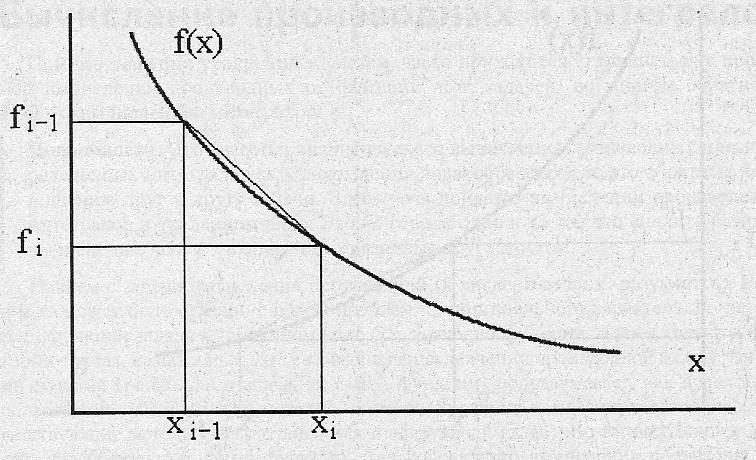Опубликовано 13 Янв 2016
Рубрика: Справочник Excel | 3 комментария

Если функция получена практическими измерениями и задана табличными значениями, то Excel может оказать в этом случае более существенную помощь при выполнении численного дифференцирования и последующей обработке и анализе результатов.
На практике задача вычисления производной методом численного дифференцирования может возникнуть и в механике (при определении скорости и ускорения объекта по имеющимся замерам пути и времени) и в теплотехнике (при расчете теплопередачи во времени). Это также может быть необходимо, например, при бурении скважин для анализа плотности проходимого буром слоя грунта, при решении целого ряда баллистических задач, и т. д.
Похожая ситуация имеет место при «обратной» задаче расчета сложно нагруженных балок, когда по прогибам возникает желание найти значения действующих нагрузок.
Во второй части статьи на «живом» примере рассмотрим вычисление производной по приближенной формуле численного дифференцирования с применением выражений в конечных разностях и разберемся в вопросе – можно ли используя приближения производных конечными разностями по прогибам балки определять действующие в сечениях нагрузки?
Минимум теории.
Производная определяет скорость изменения функции, описывающей какой-либо процесс во времени или в пространстве.
Предел отношения изменения в точке функции к изменению переменной при стремлении изменения переменной к нулю называется производной непрерывной функции.
y’(x)=lim (Δy/Δx) при Δx→0
Геометрический смысл производной функции в точке – это тангенс угла наклона к оси x касательной к графику функции в этой точке.
tg (α)=Δy/Δx
Если функция дискретная (табличная), то приближенное значение ее производной в точке находят с помощью конечных разностей.
y’(x)i≈(Δy/Δx)i=(yi+1—yi-1)/(xi+1—xi-1)
Конечными разности называют потому, что они имеют конкретное, измеримое, конечное значение в отличие от величин, стремящихся к нулю или бесконечности.
В таблице ниже представлен ряд формул, которые пригодятся при численном дифференцировании табличных функций.
Центрально-разностные формулы дают, как правило, более точные результаты, но часто их нельзя применить на краях диапазонов значений. Для этих случаев пригодятся приближения левыми и правыми конечными разностями.
Вычисление производной второго порядка на примере расчета моментов в сечениях балки по известным прогибам.
Дано:
На балку длиной 8 метров с шарнирными опорами по краям изготовленную из двух спаренных стальных (Ст3) двутавров 30М опираются 7 прогонов с шагом 1 метр. К центральной части балки крепится площадка с оборудованием. Предположительно усилие от покрытия, передаваемое через прогоны на балку, во всех точках одинаково и равно F1. Подвесная площадка имеет вес 2*F2 и крепится к балке в двух точках.
Предполагается, что балка до приложения нагрузок была абсолютно прямой, а после нагружения находится в зоне упругих деформаций.
На рисунке ниже показана расчетная схема задачи и общий вид эпюр.
На следующем скриншоте представлены исходные данные.
Расчетные исходные данные:
3. Погонная масса двутавра 30М:
γ=50,2 кг/м
Сечение балки составлено из двух двутавров:
n=2
Удельный вес балки:
q=γ*n*g=50,2*2*9,81/1000=0,985 Н/мм
5. Момент инерции сечения двутавра 30М:
Ix1=95 000 000 мм4
Момент инерции составного сечения балки:
Ix=Ix1*n=95 000 000*2=190 000 000 мм4
10. Так как балка нагружена симметрично относительно своей середины, то реакции обеих опор одинаковы и равны каждая половине суммарной нагрузки:
R=(q*zmax+8*F1+2*F2)/2=(0,985*8000+8*9000+2*50000)/2=85 440 Н
В расчете учитывается собственный вес балки!
Задача:
Найти значения изгибающего момента Mxi в сечениях балки аналитически по формулам сопротивления материалов и методом численного дифференцирования расчетной линии прогибов. Сравнить и проанализировать полученные результаты.
Решение:
Первое, что мы сделаем, это выполним расчет в Excel поперечных сил Qy, изгибающих моментов Mx, углов поворота Ux оси балки и прогибов Vx по классическим формулам сопромата во всех сечениях с шагом h. (Хотя, в принципе, значения сил и углов нам в дальнейшем не понадобятся.)
Результаты вычислений находятся в ячейках I5-L54. На скриншоте ниже показана половина таблицы, так как значения во второй ее части зеркальны или аналогичны представленным значениям.
Использованные в расчетах формулы можно посмотреть здесь.
Ссылка для скачивания файла с рассмотренным в статье примером: vychisleniye-proizvodnoy (xls 250,0KB).
Итак, нам известны точные значения моментов и прогибов.
Из теории мы знаем, что:
Угол поворота – это первая производная прогиба U=V’.
Момент – это вторая производная прогиба M=V’’.
Сила – это третья производная прогиба Q=V’’’.
Предположим, что столбец точных значений прогибов получен не аналитическими расчетами, а замерами на реальной балке и у нас больше нет никаких других данных. Вычислим вторые производные от точных значений прогибов, используя формулу (6) из таблицы предыдущего раздела статьи, и найдем значения моментов методом численного дифференцирования.
Mxi=Vy’’≈((Vi+1-2*Vi+Vi-1)/h2)*E*Ix
Итог расчетов мы видим в ячейках M5-M54.
Точные значения моментов, рассчитанные по аналитическим формулам сопромата с учетом веса самой балки, отличаются от найденных по приближенным формулам вычисления производных незначительно. Моменты определены весьма точно, судя по относительным погрешностям, рассчитанным в процентах в ячейках N5-N54.
ε=(Mx—Vy’’)/Mx*100%
Поставленная задача решена. Мы выполнили вычисление производной второго порядка по приближенной формуле с использованием центральных конечных разностей и получили отличный результат.
Зная точные значения прогибов можно методом численного дифференцирования с высокой точностью найти действующие в сечениях моменты и определить степень нагруженности балки!
Однако…
Увы, не стоит думать, что на практике легко получить необходимые высокоточные результаты измерений прогибов сложно нагруженных балок!
Дело в том, что измерения прогибов требуется выполнять с точностью ~1 мкм и стараться максимально уменьшать шаг замеров h, «устремляя его к нулю», хотя и это может не помочь избежать ошибок.
Зачастую уменьшение шага замеров при значительных погрешностях измерений прогибов может привести к абсурдным результатам. Следует быть очень внимательными при численном дифференцировании, чтобы избежать фатальных ошибок.
Сегодня есть приборы — лазерные интерферометры, обеспечивающие высокую скорость, стабильность и точность измерений до 1 мкм, программно отсеивающие шум, и еще много чего программно умеющие, но их цена – более 300 000$…
Давайте посмотрим, что произойдет, если мы просто округлим точные значения прогибов из нашего примера до двух знаков после запятой – то есть до сотых долей миллиметра и заново по той же формуле вычисления производной пересчитаем моменты в сечениях.
Если раньше максимальная ошибка не превышала 0,7%, то сейчас (в сечении i=4) превышает 23%, хотя и остается приемлемой в наиболее опасном сечении (ε21=1,813%).
Кроме рассмотренного численного метода вычисления производных с помощью конечных разностей можно (а часто и нужно) применить другой способ — аппроксимировать замеры степенным многочленом и найти производные аналитически, а затем сверить результаты, полученные разными путями. Но следует понимать, что дифференцирование аппроксимационного степенного многочлена – это тоже в конечном итоге приближенный метод, существенно зависящий от степени точности аппроксимации.
Исходные данные – результаты измерений – в большинстве случаев перед использованием в расчетах следует обрабатывать, удаляя выбивающиеся из логического ряда значения.
Вычисление производной численными методами всегда необходимо выполнять очень осторожно!
Другие статьи автора блога
На главную
Статьи с близкой тематикой
Отзывы
Содержание
- — Можете ли вы проводить расчеты в Excel?
- — Что такое производная формула?
- — Что такое производный символ?
- — Как мне вставить Quadf в Excel?
- — Что такое производный пример?
- — Каковы четыре основных производных правила?
Введите «= (B2-B1) / $ D $ 1» в ячейку C1. Это уравнение находит производную для вашей формулы в каждой точке, используя определение производной «dy / dx»: разница между каждой строкой в столбце B составляет «dy», а значение, которое вы выбрали для D1, представляет «dx». Дважды щелкните маркер заполнения в C1, чтобы заполнить столбец.
Программа электронных таблиц Microsoft Excel содержит множество математических функций, но имеет нет включить исчисление в стандартную версию. … Эти пакеты расширяют математические возможности Excel, позволяя использовать вычисления в электронных таблицах. Некоторые из этих функций работают с уравнениями; другие выполняют вычисления на числовых данных.
Что такое производная формула?
Производная помогает нам узнать, как меняются отношения между двумя переменными. Математически формула производной полезна для определения наклона линии, для определения наклона кривой и для определения изменения одного измерения по сравнению с другим измерением. Формула производной: ddx. хп = п. xn − 1 d d x.
Что такое производный символ?
Таблица математических символов для расчетов и анализа
| Условное обозначение | Название символа | Пример |
|---|---|---|
| DИкс у | производная | |
| DИкс2у | вторая производная | |
| частная производная | ∂ (х2+ y2) / ∂x = 2x | |
| ∫ | интеграл |
Как мне вставить Quadf в Excel?
Например, чтобы интегрировать формулу, хранящуюся в A1, относительно X1 между 1 и 2, вы используете функцию QUADF в формуле, как это: = QUADF (A1, X1,1,2). Фактически, чтобы интегрировать простую формулу, вы можете передать ее прямо следующим образом: = КВАДФ (X1 * КОРЕНЬ (X1); X1,1,2) .
Что такое производный пример?
Производный инструмент — это инструмент, стоимость которого определяется стоимостью одного или нескольких базовых инструментов, которыми могут быть товары, драгоценные металлы, валюта, облигации, акции, фондовые индексы и т. Д. Четыре наиболее распространенных примера производных инструментов: Форварды, фьючерсы, опционы и свопы.
Каковы четыре основных производных правила?
Это включает правило констант, правило мощности, правило множественных постоянных, правило сумм и правило разностей.
Интересные материалы:
Какой IP-адрес лучше всего подходит для Xbox Live?
Какой IP-адрес по умолчанию у маршрутизатора Edimax?
Какой IP-адрес у HP LaserJet P1102w?
Какой iPad лучше всего подходит для студентов?
Какой iPad может использовать сотовые данные?
Какой IQ у Григория Перельмана?
Какой ISO позволит снимать в помещении без вспышки?
Какой источник бензина?
Какой источник трафика лучше всего на YouTube?
Какой из благородных газов чаще всего используется в неоновых вывесках?
Инфоурок
›
Информатика
›Презентации›Вычисление производных средствами Excel. Задание2.
Скачать материал

Скачать материал




- Сейчас обучается 83 человека из 28 регионов


- Сейчас обучается 122 человека из 41 региона


Описание презентации по отдельным слайдам:
-
1 слайд
Вычисление производных средствами Excel
Работу выполнил
студент 210 группы
Войцеховский Виктор
Проверил: доцент
Морозов Н.П.
Задание 2 -
2 слайд
Решение
Средствами Excel найти производную функции y=x3 на промежутке x[0,6] с шагом дискретизации x=0,4. построить график производной функции.Необходимо для решения задачи сначала ввести данные в рабочую область таблицы Excel
-
3 слайд
Шаг 1. Составляем таблицу данных
В ячейку А2 вводим левую границу диапазона (0)
В ячейку А3 – левая граница диапазона + шаг построения (=А2+0,4)
Выделив блок ячеек А3:А17, автозаполнением получим все значения аргумента до значения х=6
В диапазоне В2:В17 введем значения функции. Запишем в ячейку В2 формулу = А2^3 и далее автозаполнением копируем эту формулу в данный диапазон. В результате получаем таблицу данных для вычисления производной -
4 слайд
Шаг2. По введенным данным находим значения производной
В ячейку С3 вводим формулу дифференцирования = (В4-В2)/(3*0,4)
Копируем эту формулу в диапазон ячеек С4:С16
Получаем значения производной -
5 слайд
Шаг 3. С помощью мастера диаграмм строим график производной
Краткое описание документа:
Предлагается ряд статей, презентаций лекций и практических занятий по математике по разделу «Дифференциальное исчисление» для студентов вузов и ссузов нетехнических специальностей. Данный цикл занятий стоится на основе учебного пособия профессора Вершининой Лилии Павловны « Математика : математический анализ, линейная алгебра»: учебное пособие / Л.П. Вершинина; М-во культуры РФ, СПб.,Санкт-Петербургский государственный университет культуры и искусств,2009.– 158. Учебные и методические материалы занятий могут быть особенно полезны и интересны школьникам10 и 11 классов, студентам старших курсов ссузов, которые решили продолжать свое образование в гуманитарных (нетехнических)вузах.В данной презентации рассматривается пример вычисления производной с помошью приложения MS Excel.
Найдите материал к любому уроку, указав свой предмет (категорию), класс, учебник и тему:
6 212 538 материалов в базе
-
Выберите категорию:
- Выберите учебник и тему
- Выберите класс:
-
Тип материала:
-
Все материалы
-
Статьи
-
Научные работы
-
Видеоуроки
-
Презентации
-
Конспекты
-
Тесты
-
Рабочие программы
-
Другие методич. материалы
-
Найти материалы
Материал подходит для УМК
-
«Информатика. Углубленный уровень (в 2-ух частях) », Поляков К.Ю., Еремин Е.А.
Тема
Глава 9. Решение вычислительных задач на компьютере
Больше материалов по этой теме
Другие материалы
- 28.12.2021
- 127
- 0

- 28.12.2021
- 195
- 1
- 28.12.2021
- 133
- 0
9 заданий теста по производным функций .
- Учебник: «Алгебра и начала математического анализа. Углубленный уровень», Виленкин Н.Я., Ивашев-Мусатов О.С., Шварцбурд С.И.
- Тема: § 2. Техника дифференцирования
- 28.12.2021
- 189
- 3

- 28.12.2021
- 149
- 3
- 28.12.2021
- 680
- 68
- 28.12.2021
- 71
- 0
Вам будут интересны эти курсы:
-
Курс повышения квалификации «Специфика бухгалтерского учета и налогообложения в образовательных организациях»
-
Курс повышения квалификации «Скрайбинг и веб-квест как инновационные образовательные технологии в условиях реализации ФГОС СПО»
-
Курс повышения квалификации «Теория и практика инклюзивного обучения в образовательной организации в условиях реализации ФГОС»
-
Курс повышения квалификации «Современный менеджмент образовательной организации в условиях реализации ФГОС СПО по ТОП-50»
-
Курс повышения квалификации «Основы музейной педагогики в работе учителя как одно из условий реализации Федерального государственного образовательного стандарта (ФГОС)»
-
Курс профессиональной переподготовки «Методика организации производственного обучения в образовательной организации»
-
Курс повышения квалификации «Организация и проведение культурно-досуговых мероприятий в соответствии с ФГОС ДО»
-
Курс повышения квалификации «Экзаменационный стресс как частая проблема педагогов и учащихся и пути ее решения»
-
Курс повышения квалификации «Основы предмета «Экономика» в соответствии с требованиями ФГОС СОО»
-
Курс повышения квалификации «Техники креативного мышления как инструмент формирования общих компетенций по ФГОС»
-
Курс повышения квалификации «Использование методики Гленна Домана в работе с неговорящими детьми при подготовке к обучению грамоте»
-
Курс повышения квалификации «Тифлопедагогика: организация обучения, воспитания, коррекция нарушений развития и социальной адаптации слепых и слабовидящих обучающихся в условиях реализации программы ФГОС»
-
Курс повышения квалификации «Инструменты и методы воспитания российской гражданской идентичности согласно ФГОС»
-
Настоящий материал опубликован пользователем Морозов Николай Петрович. Инфоурок является
информационным посредником и предоставляет пользователям возможность размещать на сайте
методические материалы. Всю ответственность за опубликованные материалы, содержащиеся в них
сведения, а также за соблюдение авторских прав несут пользователи, загрузившие материал на сайтЕсли Вы считаете, что материал нарушает авторские права либо по каким-то другим причинам должен быть удален с
сайта, Вы можете оставить жалобу на материал.Удалить материал
-
- На сайте: 1 год и 5 месяцев
- Подписчики: 0
- Всего просмотров: 228469
-
Всего материалов:
915
5.1. Вычисление производной функции одного переменного
Известно, что численными приближенными методами производная функции в заданной точке может быть вычислена с использованием формулы конечных разностей. Выражение для вычисления производной функции одного переменного, записанное в конечных разностях, имеет вид:
При достаточно малых приращениях х, можно с приемлемой точностью получить величину производной Для вычисления производной в MS Excel будем использовать приведенную зависимость. Рассмотрим методику вычисления производной на примере упражнения.
Пример 17. Найти производную функции Y= 2x 3 + x 2 в точке x= 3. Производная, вычисленная аналитическим методом, равна 60.
Решение:
1. Ведите в ячейку рабочего листа формулу правой части заданной функцио-нальной зависимости, например в ячейку В2, как показано на рисунке 27 , делая ссылку на ячейку, где будет находиться значение х, например А2: = 2*А2^3+A2^2 2. Определите окрестность точки х=3 достаточно малого размера, например значение слева Х k = 2,9999999, а справа Хk+1 = 3,00000001 и введите эти зна-чения в ячейку А2 и А3 соответственно.
3. В ячейку С2 введите формулу вычисления производной (см рис. 27):
= (В3-В2)/(A3-A2).
Рисунок 27
В результате в ячейке С2 будет вычислено приближенное значение производной заданной функции в точке х=3, величина которой равна 60, что соответствует результату, полученному аналитически.
Как делать производные в Excel
Microsoft Excel не имеет возможности генерировать производное уравнение по заданной формуле, но вы все равно можете использовать программу для вычисления значений как для формулы, так и для ее производной и построения их на графике. Это позволяет сравнивать формулу с ее производной, даже если вы не знаете самой производной. Поскольку Excel берет на себя все вычисления, вы можете использовать этот метод, даже если вы не знаете исчисления.
Введите нижнюю границу горизонтального диапазона, который вы хотите построить, в ячейке A1. Например, чтобы построить график от -2 до 2, введите «-2» в A1 (опуская кавычки здесь и на всех этапах).
Введите расстояние между точками графика в ячейку D1. Чем меньше расстояние, тем точнее будет выглядеть ваш график, но использование слишком большого количества точек может замедлить обработку. Для этого примера введите «0,1», что даст 41 точку графика из -2 и 2. Если вы используете меньший или больший диапазон, измените расстояние соответственно, чтобы получить как минимум несколько десятков точек, но не более нескольких тысяч. .
Введите формулу «= A1 + $ D $ 1» в ячейку A2. Перетащите маркер заполнения в углу ячейки вниз, чтобы повторить формулу для такого количества точек, которое необходимо для достижения желаемого верхнего диапазона.
Поместите исходную формулу в ячейку B1, начиная со знака равенства и заменив переменную на «A1». Например, чтобы использовать уравнение «y = 2x ^ 2», введите «= 2 * A1 ^ 2». Обратите внимание, что Excel не умножает смежные члены автоматически, поэтому для умножения необходимо ввести звездочку.
Дважды щелкните маркер заполнения в ячейке B1, чтобы заполнить все необходимые ячейки в столбце B.
Введите «= (B2-B1) / $ D $ 1» в ячейку C1. Это уравнение находит производную для вашей формулы в каждой точке, используя определение производной «dy / dx»: разница между каждой строкой в столбце B составляет «dy», а значение, которое вы выбрали для D1, представляет «dx». Дважды щелкните маркер заполнения в C1, чтобы заполнить столбец.
Прокрутите вниз и удалите последнее число в столбце C, чтобы избежать неточного значения для последней производной.
Щелкните и перетащите от заголовка столбца A к заголовку C, чтобы выделить первые три столбца. Откройте вкладку «Вставка» на ленте и нажмите «Диаграммы», «Точечная диаграмма», а затем «Точечная диаграмма с плавными линиями» или другой тип диаграммы разброса, если необходимо. Excel отобразит исходную формулу как «Серия 1», а производную — как «Серия 2».
Нахождение интеграла и производной при помощи Excel
Раскрыть первое сообщение
Как вычислить интеграл в Excel?
Ниже приводится решение интегралов, а также нахождение производной в excel (численное интегрирование и дифференцирование)
Кому-то поможет на лабах
Нахождение производной
Нахождение интеграла
Скачать обе страницы в виде DJVU-файла (54 Кб): mat_task.djvu.zip
DySprozin (написано 12.11.2010 в 23:16)
Численное дифференцирование
Раздел № 5
Задача приближенного вычисления производной может возникнуть в тех случаях, когда неизвестно аналитическое выражение для исследуемой функции. Функция может быть задана таблично, или известен только график функции, полученный, например, в результате показаний датчиков параметров технологического процесса.
Иногда, при решении некоторых задач на компьютере, из-за громоздкости выкладок может оказаться более удобным вычисление производных численным методом, чем аналитическим. При этом, разумеется, необходимо обосновать применяемый численный метод, т. е. убедиться в том, что погрешность численного метода находится в приемлемых границах.
Одним из эффективных методов решения дифференциальных уравнений является разностный метод, когда вместо искомой функции рассматривается таблица ее значений в определенных точках, при этом производные приближенно заменяются разностными формулами.
Пусть известен график функции у = f
(х
) на отрезке [а
,b
].Можно построить график производной функции, вспомнив ее геометрический смысл. Воспользуемся тем фактом, что производная функции в точке х
равна тангенсу угла наклона к оси абсцисс касательной к ее графику в этой точке.
Если х = х
0 ,найдем у
0 = f
(x
0)с помощью графика и затем проведем касательную АВ
к графику функции в точке (х
0 , y
0) (рис. 5.1). Проведем прямую, параллельную касательной АВ,
через точку (-1, 0) и найдем точку у
1 ее пересечения с осью ординат. Тогда значение у
1 равно тангенсу угла наклона касательной к оси абсцисс, т. е. производной функции f
(x
)в точке х
0:
у
1 = =
tgα = f
¢ (x
0),
и точка М
0 (х
0 , у
1) принадлежит графику производной.
Чтобы построить график производной, необходимо разбить отрезок [а
, b
]на несколько частей точками х i
, затем для каждой точки графически построить значение производной и соединить полученные точки плавной кривой с помощью лекал.
На рис. 5.2 показано построение пяти точек М
1, М
2 ,… , М
5 и графика производной.
Алгоритм построения графика производной:
1. Строим касательную к графику функции у
= f
(x
)в точке (х
1 , f
(x
1));из точки (-1, 0) параллельно касательной в точке (х
1 , f
(x
1)) проведем прямую до пересечения с осью ординат; эта точка пересечения дает значение производной f
¢ (х
1).Строим точку М
1 (х
1 , f
¢ (х
1)).
2. Аналогично построим остальные точки М
2 , М
3 , М
4 и М
5 .
3. Соединяем точки М
1 , М
2 , М
3 , М
4 , М
5 плавной кривой.
Полученная кривая является графиком производной.
Точность графического способа определения производной невысока. Мы приводим описание этого способа только в учебных целях.
Замечание
. Если в алгоритме построения графика производной вместо точки (-1, 0) взять точку (-l
,0), где l
> 0, то график будет построен в другом масштабе по оси ординат.
5
.
2
.Разностные формулы
а) Разностные формулы для обыкновенных производных
Разностные формулы для приближенного вычисления производной подсказаны самим определением производной. Пусть значения функции в точках x i
обозначены через y i
:
y i
= f
(x i
), x i = a+ ih
, i =
0, 1, … , n; h
=
Мы рассматриваем случай равномерного распределения точек на отрезке [a
, b
]. Для приближенного вычисления производных в точках x i
можно использовать следующие разностные формулы
,
или разностные производные
.
Так как предел отношения (5.1) при h
® 0 равен правой производной в точке х i
, то это отношение иногда называют правой разностной производной
в точке x i
.По аналогичной причине отношение (5.2) называют левой разностной производной
в точке x i
.Отношение (5.3) называют центральной разностной производной
в точке x i
.
Оценим погрешность разностных формул (5.1)–(5.3), предполагая, что функция f
(x
) разлагается в ряд Тейлора в окрестности точки x i
:
f
(x
) = f
(x i
)+ . (5.4)
Полагая в (5.4) х
= x i
+ h
или х = х i
— h
, получим
Непосредственной подстановкой разложений (5.5) и (5.6) в формулу (5.10) можно получить зависимость между второй производной функции и разностной формулой для производной второго порядка
.
Известно, что численными приближенными методами производная функции в заданной точке может быть вычислена с использованием формулы конечных разностей. Выражение для вычисления производной функции одной переменной в точке х k записанное в конечных разностях, имеет вид
где Δх – очень малая конечная величина.
При достаточно малых значениях Δх, можно с приемлемой точностью получить величину производной функции в точке. Для вычисления производной в MS Excel будем использовать приведенную выше формулу. Рассмотрим технологию вычисления производной на примере
.
Пример 1.18
Найти производную функции у = 2х 3 + х 2 в точке х=3. Заметим, что производная приведенной функции в точке х=3, вычисленная аналитическим методом, равна 60 — это значение нам понадобится для проверки результата, полученного путем вычисления численным методом.
Задачу вычисления производной в табличном процессоре можно решать двумя способами.
Решение первым способом
Введем в ячейку рабочего листа формулу правой части заданной функциональной зависимости например в ячейку В2, как показано на рисунке, делая ссылку на ячейку, где будет находиться значение х, например А2,
2*А2 ^ 3+А2 ^ 2.
Зададим окрестность точки х=3 достаточно малого размера, например значение слева х k =2,9999999, а значение справа х k +1 =3,00000001, и введем эти значения в ячейку А2 и А3 соответственно. В ячейку С2 введем формулу вычисления производной =(В3-В2)/(А3-А2).
В результате вычисления в ячейку С2 будет выведено приближенное значение производной заданной функции в точке х=3, величина которой равна 60, что соответствует результату, полученному аналитически (рис.1.24).
Решение вторым способом
Введем в ячейку рабочего листа А2 заданное значение аргумента, равное 3, в ячейке В2 укажем достаточно малое приращение аргумента — (1E — 9), в ячейку С2 введем формулу для вычисления производной
=(2*(А2+В2) ^ 3+(А2+В2) ^ 2-(2*А2 ^ 3+А2 ^ 2))/В2.
После нажатия клавиши получим результат вычисления 60,0000.
Как видим, результат получен такой же, как и при первом способе. Приведенный второй способ является более предпочтительным в случаях, когда нужно построить таблицу значений производной функции для заданных значений аргумента.
Вычисление локальных экстремумов функции
Напомним, что функция Y=f(x) имеет экстремум при значении х = х k если производная функции в этой точке равна нулю.
Если функция f(x) непрерывна на отрезке [а, b] и имеет внутри этого отрезка локальный экстремум, то его можно найти, используя надстройку Excel Поиск решения.
Рассмотрим последовательность нахождения экстремума функции на примере
Пример 1.19
Задана неразрывная функция у = х 2 + х + 2. Требуется найти ее экстремум (минимальное значение) на отрезке [-2; 2].
Решение
В ячейку A3 рабочего листа введем любое число, принадлежащее заданному отрезку, в этой ячейке будет находиться значение х.
В ячейку В3 введем формулу, определяющую заданную функциональную зависимость. Вместо переменной х в этой формуле должна быть ссылка на ячейку А3: =А3^2+A3+2.
Выполним команду меню Сервис/Поиск решения.
В открывшемся окне диалога Поиск решения в поле Установить целевую ячейку укажем адрес ячейки, содержащей формулу (В3), установим переключатель Минимальному значению, в поле Измени ячейки укажем адрес ячейки, в которой содержится переменная х-A3.
Добавим два ограничения в соответствующее поле: A3 > = — 2 и A3<=2 (рис. 1.25).
 |
Щелкнем на кнопке Параметры и в открывшемся диалоговом окне параметры поиска решения установим относительную погрешность вычислений и предельное число итераций.
Щелкнем на кнопке Выполнить. В ячейке А3 будет вычислено значение аргумента х функции, при котором она принимает минимальное значение, а в ячейке В3 – минимальное значение функции.
В результате выполнения вычислений в ячейке А3 будет получено значение независимой переменной, при котором функция принимает наименьшее значение -0,5, а в ячейке В3 – минимальное значение, равное 1,75.
Построим график заданной функции и убедимся, что решение уравнения найдено, верно.
Примечание.
В частном случае при нахождении локального экстремума с использованием рассмотренной технологии, можно получить значение, которое не является экстремумом, а просто является минимумом или максимумом функции в заданном диапазоне изменения аргумента.
Поэтому необходима дополнительная проверка, т.е. вычисление производной функции в найденной точке.
Используя приведенную технологию численного вычисления производной функции в заданной точке, проверим, является ли найденная точка х = -0,5 точкой экстремума функции у = х 2 + х + 2. Решение приведено на рисунке.
Как видно, производная в найденной точке равна нулю, следовательно, найденное значение функции является ее экстремальным значением.
Пример 1.20
Требуется найти значения аргумента в диапазоне [-1; 1], при которых функция у = х 2 + х + 2 имеет экстремумы.
Решение
Табулируем заданную функцию с шагом 0,2.
Применяя второй из приведенных способов вычисления производной, вычислим значения функции у = f(x + dx).
Вычислим значения производной при каждом табличном значении аргумента.
Анализируя полученные значения производных функции в точках, находим, что производная меняет знак в интервале значений аргумента (-0,6;-0,4), следовательно, на этом интервале есть точка экстремума. Кроме того, заметим, что знак производной меняется с минуса на плюс, следовательно, точка экстремума является минимумом функции.
Применяя инструмент Подбор параметра
или Поиск
решения для решения уравнения Y(x) = 0
 |
относительно х, вычислим точное значение аргумента, при котором исходная функция принимает экстре малыше значение (-0,5) (рис. 1.26).
Полученное значение производной исследуемой функции в точке
х =-0,5 равно нулю, следовательно, в этой точке функция имеет экстремум.
Пример 3
: Отобрать с помощью автофильтра студентов, обучающихся в группе № 5433
с фамилией, начинающейся на букву С
.
Последовательность действий
1.
Скопировать базу данных (рис. 30) на Лист 3.
2.
Фамилия
.
3.
Выбрать из списка пункт
Текстовые фильтры → Настраиваемый фильтр
. В появившемся окне Пользовательский автофильтр
выбрать критерий отбора начинается с
, в поле напротив ввести нужную букву (проверить, чтобы раскладка была русскоязычная). Нажать ОК
.
4.
Открыть раскрывающийся список в столбце
№ группы
.
5.
Выбрать нужный номер.
Фильтрация записей в базе данных с помощью расширенного фильтра
Расширенный фильтр
позволяет отыскивать строки с помощью более сложных критериев, по сравнению с пользовательскими автофильтрами. Расширенный фильтр использует для фильтрации данных интервал критериев.
При использовании расширенного фильтра имена столбцов, по которым задаются условия, копируются ниже исходной таблицы. Под названиями столбцов вносятся критерии отбора. После применения фильтра на экране могут отображаться только те строки, которые удовлетворяют указанному критерию, а также отфильтрованные данные могут копироваться на другой лист или в другую область на том же рабочем листе.
Пример 4
: Выбрать всех студентов из группы № 5433
, у которых средний балл
больше либо равен 4,5
.
Последовательность действий
1.
Скопировать базу данных (рис. 30) на Лист 4.
2.
Скопировать названия столбцов
№ группы
и средний балл
в область ниже исходной таблицы. Под названиями столбцов ввести нужные критерии отбора (рис. 32)
Рис. 32. Окно Excel
с расширенным фильтром
2.
На вкладке
Данные
на панели инструментов Сортировка
и
фильтр
выбрать пункт Дополнительно
. Появится диалоговое окно (рис. 33), в котором указываются диапазоны данных.
Рис. 33. Окно расширенного фильтра
В
поле ввода
Исходный диапазон
указывается интервал, содержащий исходную базу данных. В нашем случае выделяется диапазон ячеек с А1
по I9
.
В
поле ввода
Диапазон условий
выделяется интервал ячеек на рабочем листе, который содержит требуемые критерии (С12:D13
).
В
поле ввода
Поместить результат в диапазон указывается интервал, в который копируются строки, удовлетворяющие кри-
териям. В нашем случае указывается ячейка ниже области критериев, например А16
. Это поле доступно только в том случае, когда выбран переключатель Скопировать результат в другое место
.
Флажок Только уникальные записи
предназначен для отображения только неповторяющихся строк.
Результирующая таблица, удовлетворяющая критериям фильтрации, представлена на рис. 34.
Рис. 34. Окно Excel
с результатами фильтрации
1.
Создать свою базу данных, количество записей в которой должно быть не менее 15, а количество столбцов – не менее 6. Например, база данных
Список клиентов
(рис. 35).
2.
К базе данных применить три автофильтра (на отдельных листах). Количество критериев должно быть не менее двух.
3.
Применить три расширенных фильтра к записям базы данных, каждый из которых должен содержать не менее двух критериев. Все расширенные фильтры разместить на одном листе под исходной таблицей.
Рис. 35. Окно Excel
с базой данных Список клиентов
ЛАБОРАТОРНАЯ РАБОТА № 5
Численное дифференцирование и простейший анализ функций
Цель работы
: Исследовать функцию на экстремум, научиться определять критическую точку.
Из курса математики известно, что формула производной в общем виде выглядит так:
|
f » |
||
|
Δx 0 |
||
где Δx
– приращение аргумента; x
– число, стремящееся к нулю. С помощью производной можно определить критические точки функции – минимумы, максимумы или перегибы. Если значение производной функции при каком-либо значении x
равно нулю, то при этом значении x
функция имеет критическую точку.
Пример 1
: Функция f x = x
2
+
2x 3 задана на интервале x
5;5 . Исследовать поведение функции f(x)
.
Последовательность действий
1.
Пусть
Δx =
0,00001. В ячейку A1
ввести: šDx=Ÿ (рис. 36). Выделить букву D, щёлкнуть правой кнопкой мыши по выделенной букве, выбрать Формат ячеек.
На вкладке Шрифт
выбрать шрифт Symbol
. Буква D превратится в греческую букву ѓў. Выравнивание в ячейке можно сделать по правому краю. В ячейку B1
внести значение 0,00001.
2.
В ячейках с
А2
по F2
оформить šшапкуŸ таблицы, как показано на рис. 36.
3.
В столбце
A
, начиная с третьей строки, будут содержаться значения x
. В ячейки с A3
по A13
ввести значения от –5 до 5.
4.
В ячейке
B3
записать формулу =A3^2+2*A3-3
и растянуть её до конечного значения x
(до 13-й строки).
5.
Чтобы определить производную функции и вычислить её значения на заданном интервале, необходимо сделать промежу-
точные вычисления. В ячейку С3
ввести формулу суммы аргумента x
и его приращения Δx
. Формула имеет вид: =A3+$B$1
. Растянуть её значение до конечного значения аргумента x
.
Рис. 36. Окно Excel
с исследованием поведения функции
6.
В ячейку
D3
записать формулу =C3^2+2*C3-3
, по которой вычисляется значение функции f
от аргумента x Δx
. Растянуть получившееся значение до конечного значения аргумента.
7.
В ячейку
E3
записать формулу производной (1), учитывая, что значения f x
находятся в B3
, а значения f x + Δx
в D3
.
Формула будет иметь вид: =(D3-B3)/$B$1
.
8. Определить поведение функции на заданном промежутке (возрастает, убывает или имеется критическая точка). Для этого необходимо в ячейку F3
самостоятельно записать формулу для определения поведения функции. Формула содержит три условия:
|
f» (x) < 0 |
– функция убывает; |
||
|
f» (x) > 0 |
– функция возрастает; |
||
|
f» (x)= 0 |
– имеется критическая точка* |
9. Построить графики по значениям f x
и f» (x)
. На графике (рис. 37) видно, что если значение производной функции равно нулю, то в этом месте у функции критическая точка.
*
Из-за
слишком большой погрешности вычислений, значение f»(x)
может не быть равным 0. Но описать эту ситуацию всё равно необходимо.
Рис. 37. Диаграмма исследования поведения функции
Задания для самостоятельной работы
Функция f(x)
задана на интервале x
. Исследовать поведение функции f(x)
. Построить графики.
|
2x 2 |
X [ 4 |
|||||
|
X [ 5 |
||||||
|
2x + |
||||||
|
f(x)= x3 |
3x 2 |
2 , |
||||
|
f(x)= x |
X [ 2 |
|||||
|
x 2 |
ЛАБОРАТОРНАЯ РАБОТА № 6
Построение касательной к графику функции
Цель работы
: Освоить вычисление значений уравнения касательной к графику функции в точке x
0
.
Уравнение касательной к графику функции y = f(x)
в точке
Пример 1
: Функция y = x
2
+
2x 3 задана на интервале x [
5;
5 ]
. Построить касательную к графику этой функции в точке x
0
=
1.
Последовательность действий:
1. Продифференцировать численно эту функцию (см. Лабораторную работу №5). Таблица исходных данных показана на рис. 38.
Рис. 38. Таблица исходных данных
2. Определить в таблице местоположение x
, x
0
, f(x
0
)
и f» (x
0
)
. Очевидно, что в качестве x
будут выступать значения из
столбца A
, начиная с третьей строки (рис. 38). Если x
0
=
1, то в качестве x
0
будет выступать ячейка A9
. Соответственно, значение функции f
в точке x
0
находится в ячейке B9
, а значение f» (x
0
)
–
в ячейке
E9
.
3.
В столбце
F
рассчитывается уравнение касательной к графику функции f(x).
При расчёте уравнения (1) необходимо, чтобы значения x
0
, f(x
0
)
и f» (x
0
)
не изменялись. Поэтому в напи-
сании адреса ячеек A9
, B9
и E9
нужно использовать абсолютные ссылки на эти ячейки. Фиксация ячеек производится с помощью знака š$Ÿ. Ячейки будут иметь вид: $A$9
, $B$9
и $E$9
.
Рис. 39. График функции f(x)
и касательная к графику в точке x=1
Задания для самостоятельной работы
Функция f(x)
определена на интервале x
. Рассчитать уравнение касательной. Построить касательную к графику функции в заданной точке.
|
2x 2 |
X [ 4 |
||||||
|
X [ 5 |
|||||||
|
2x + |
|||||||
|
f(x)= x3 |
3x 2 |
2 , |
|||||
|
f(x)= x |
X [ 2 |
||||||
|
x 2 |
1.
Веденеева, Е. А. Функции и формулы Excel 2007. Библиотека пользователя / Е. А. Веденеева. – СПб.: Питер, 2008. – 384 с.
2.
Свиридова, М. Ю. Электронные таблицы Excel / М. Ю. Свиридова. – М.:Academia, 2008. – 144 с.
3.
Серогодский, В. В. Графики, вычисления и анализ данных
в
Excel 2007 / В. В. Серогодский, Р. Г. Прокди, Д. А. Козлов, А. Ю. Дружинин. – М.: Наука и техника, 2009. – 336 с.
Графическое дифференцирование начинают с построения графика функции по заданным значениям. При экспериментальном исследовании такой график получают с помощью самопишущих приборов. Далее проводят касательные к кривой в фиксированных положениях и вычисляют значения производной по тангенсу угла, образованного касательной с осью абсцисс.
На рис. 5.8, а
изображена кривая полученная экспериментально на установке (рис. 5.6). Определение углового ускорения (искомой функции) проводят графическим дифференцированием по соотношению:

Тангенс угла наклона касательной к кривой в некоторой точке i
представляют в виде отношения отрезков , где К
– выбранный отрезок интегрирования (рис. 5.8, б
)
После подстановки этого соотношения в соотношение (5.19) получают
где — ордината искового графика углового ускорения;
Масштаб искомого графика ; единицы СИ: = мм; = мм/(рад с -2).
График функции строят по найденным значениям ординат для ряда позиций. Точки на кривой соединяют от руки плавной линией, а затем обводят с помощью лекала.
Графическое дифференцирование рассмотренным методом касательных имеет относительно низкую точность. Более высокую точность получают при графическом дифференцировании методом хорд (рис. 5.8, в
и г
).
 |
На заданной кривой отмечают ряд точек 1
«, 2
«, 3»
, которые соединяют хордами, т.е. заменяют заданную кривую ломаной линией. Принимают следующее, допущение: угол наклона касательных в точках, расположенных посередине каждого участка кривой, равен углу наклона соответствующей хорды. Это допущение вносит некоторую погрешность, но она относится только к данной точке. Эти погрешности не суммируются, что обеспечивает приемлемую точность метода.
Остальные построения аналогичны ранее описанным при графическом дифференцировании методом касательных. Выбирают отрезок (мм); проводят лучи, наклоненные под углами до пересечения с осью ординат в точках 1
«, 2
«, 3
» … , которые переносят на ординаты, проведенные в середине каждого из интервалов. Полученные точки 1
*, 2
*, 3
* являются точками искомой функции .
Масштабы по осям координат при этом методе построения связаны таким же соотношением (5.21), которое было выведено для случая графического дифференцирования методом касательных.
Дифференцирование функции f(x)
, заданной (либо вычисленной) в виде массива чисел, выполняют методом численного дифференцирования с применением ЭВМ.
Чем меньше шаг в массиве чисел, тем точнее можно вычислить значение производной функции в этом интервале
Для решения многих инженерных задач часто требуется вычисление производных. Когда есть формула, описывающая процесс, сложностей никаких нет: берем формулу и вычисляем производную, как учили еще в школе, находим значения производной в разных точках, и всё. Сложность, наверное, только в этом и состоит, чтобы вспомнить, как вычислять производные. А как быть, если у нас есть только несколько сотен или тысяч строк с данными, а никакой формулы нет? Чаще всего именно так на практике и бывает. Предлагаю два способа.
Первый заключается в том, что мы наш набор точек аппроксимируем стандартной функцией Excel, то есть подбираем функцию, которая лучше всего ложится на наши точки (в Excel это линейная функция, логарифмическая, экспоненциальная, полиномиальная и степенная). Второй способ – численное дифференцирование, для которого нам нужно будет только умение вводить формулы.
Вспомним, что такое производная вообще:
Производной функции f (x) в точке x называется предел отношения приращения Δf функции в точке x к приращению Δx аргумента, когда последнее стремится к нулю:
Вот и воспользуемся этим знанием: будем просто брать для расчета производной очень маленькие значения приращения аргумента, т.е. Δx.
Для того, чтобы найти приближённое значение производной в нужных нам точках (а у нас точки – это различные значения степени деформации ε) можно поступить вот как. Посмотрим еще раз на определение производной и видим, что при использовании малых значений приращения аргумента Δε (то есть малых приращений степени деформации, которые регистрируются при испытаниях) можно заменить значение реальной производной в точке x 0 (f’(x 0)=dy/dx (x 0)) на отношение Δy/Δx=(f (x 0 + Δx) – f (x 0))/Δx.
То есть вот что получается:
f’(x 0) ≈(f (x 0 + Δx) – f (x 0))/Δx (1)
Для вычисления этой производной в каждой точке мы производим вычисления с использованием двух соседних точек: первая с координатой ε 0 по горизонтальной оси, а вторая с координатой x 0 + Δx, т.е. одна – производную в которой вычисляем и та, что поправее. Вычисленная таким образом производная называется разностной производной вправо (вперед) с шагом
Δ
x
.
Можем поступить наоборот, взяв уже другие две соседние точки: x 0 — Δx и x 0 , т.е интересующую нас и ту, что левее. Получаем формулу для вычисления разностной производной влево (назад) с шагом —
Δ
x
.
f’(x 0) ≈(f (x 0) – f (x 0 — Δx))/Δx (2)
Предыдущие формулы были «левые» и «правые», а есть еще одна формула, которая позволяет вычислять центральную разностною производную
с шагом 2 Δx, и которая чаще других используется для численного дифференцирования:
f’(x 0) ≈(f (x 0 + Δx) – f (x 0 — Δx))/2Δx (3)
Для проверки формулы рассмотрим простой пример с известной функцией y=x 3 . Построим таблицу в Excel с двумя с столбцами: x и y, а затем построим график по имеющимся точкам.
Производная функции y=x 3 это y=3x 2 , график которой, т.е. параболу, мы и должны получить с использованием наших формул.
Попробуем вычислить значения центральной разностной производной в точках х. Для этого. В ячейке второй строки нашей таблицы забиваем нашу формулу (3), т.е. следующую формулу в Excel:
Теперь строим график с использованием уже имеющихся значений х и полученных значений центральной разностной производной:
А вот и наша красненькая парабола! Значит, формула работает!
Ну а теперь можем перейти к конкретной инженерной задаче, про которую говорили в начале статьи – к нахождению изменения dσ/dε с увеличением деформации. Первая производная кривой «напряжение-деформация» σ=f (ε) в зарубежной литературе называется «скорость упрочнения» (strain hardening rate),а в нашей – «коэффициент упрочнения». Итак, в результате испытаний мы имеем массив данных, которой состоит из двух столбцов: один — со значениями деформаций ε и другой – со значениями напряжений σ в МПа. Возьмем холодную деформацию стали 1035 или наша 40Г (см. таблицу аналогов сталей) при 20°С.
| C | Mn | P | S | Si | N |
| 0.36 | 0.69 | 0.025 | 0.032 | 0.27 | 0.004 |
Вот наша кривая в координатах «истинное напряжение — истинная деформация» σ-ε:
Действуем так же, как и в предыдущем примере и получаем вот такую кривую:
Это и есть изменение скорости упрочнения по ходу деформации. Что с ней делать, это уже отдельный вопрос.
Вычисление
производной функции
Вычисление
определенных интегралов
Цель
работы:
выработать навык использования табличного
процессора MS
Excel
для численного (приближенного) вычисления
производных
функций (дифференцирование) и определенных
интегралов
(интегрирование), заданных в табличном
виде.
Задание
1
Вычисление производной функции
Для
функции своего варианта, используя MS
Excel,
вычислить производную в точках заданного
интервала тремя способами: правых
конечных разностей, левых конечных
разностей и
центральных разностей.
Построить совмещенные графики вычисленных
производных.
Методика выполнения задания.
Способы
вычисления производной функции, заданной
в табличном виде:
способ
правой
конечной разности
с
пособ
левой
конечной разностью
с
пособ
центральных
разностей
Вычисление
производных на границе интервала, где
задана функция, имеет свои особенности.
Несложно догадаться, что, например, если
вычислять производные согласно формуле
для
правых разностей, на правой границе
диапазона производную вычислить не
удастся.
Для формулы левых
разностей проблемы возникают,
соответственно, на левой границе.
Что касается центральных
разностей, то формула не может
использоваться на обеих границах
интервала.
Пример
Вычислить
производную функции
на интервале [0; 5].
Аналитически
производная выражается формулой
.
На
рисунке представлена функция,
табулированная с шагом 0,5 и формулы
вычисления производной перечисленными
выше способами. Там же приведены и точные
значения производной в соответствующих
точках.
и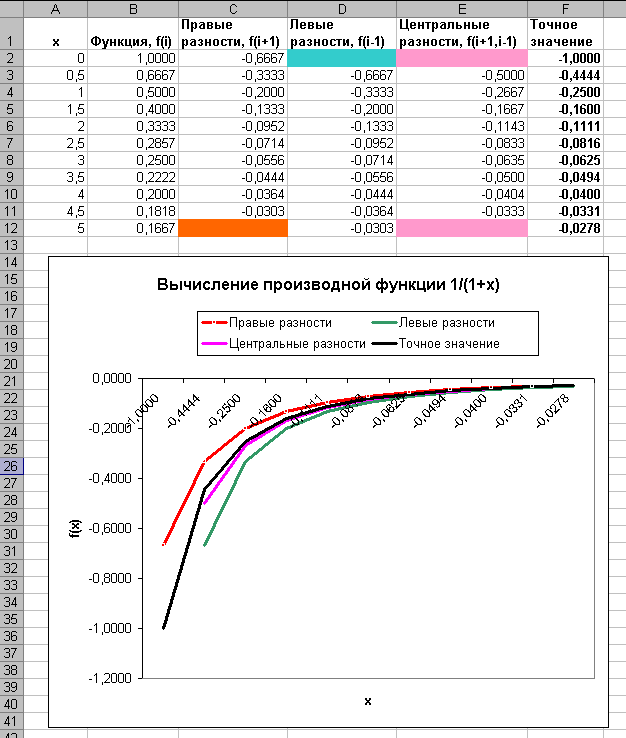
Порядок
решения примера:
-
В
ячейку А2
вводим 0 (начальное значение интервала)
и с шагом 0,5 заполняем диапазон до
значения 5 (конечная ячейка А12). -
Вводим
формулы:
В
ячейку В2
=1/(1+A2)
(функция 1/(1+x))
и копируем до ячейки В12;
В
ячейку С2
(Правые разности) =(В3-В2)/(A3-A2)
и
копируем до ячейки С11;
В
ячейку D3
(Левые разности) =(В3-В2)/(A3-A2)
и
копируем до ячейки D12;
В
ячейку Е3
(Центральные разности) =(В4-В2)/(A4-A2)
и
копируем до ячейки E11;
В
ячейку F2
(Точное значение) =−1/(1+A2)^2
(аналитически вычисленная производная
-1/(1+x)^2)
и копируем до ячейки F12.
Н
а
рисунке приведено расположение формул
в ячейках таблицы.
3.
Строим совмещенные графики, вычисленной
производной всеми способами и проводим
анализ. При заданных начальных условиях
ближе всего к точному решению находится
результаты расчета способом центральных
разностей.
В
вариантных примерах Задания
1
шаг табулирования функции внутри
интервала выбрать по формуле:
Шаг
= (максимальное значение − минимальное
значение) / 50.
|
Вариант |
Функция |
Интервал |
|
1 |
|
[10; |
|
2 |
|
[1; 20] |
|
3 |
|
[0; 10] |
|
4 |
|
[0; 3] |
|
5 |
|
[4; 12] |
|
6 |
|
[0; |
|
7 |
|
[0; |
|
8 |
|
[0; |
|
9 |
|
[1; 8] |
|
10 |
|
[2; 6] |
|
11 |
|
[1; 4] |
|
12 |
|
[0; 10] |
|
13 |
|
[0; 2] |
|
14 |
|
[1; 5] |
|
15 |
|
[10; |
|
16 |
|
[1; 5] |
|
17 |
|
[0; 3] |
|
18 |
|
[0; 1] |
|
19 |
|
[2; 12] |
|
20 |
|
[1; 2] |
Задание
2
Соседние файлы в папке Лабы по информатике
- #
- #
- #
- #
- #
- #
- #
- #







![РешениеСредствами Excel найти производную функции y=x3 на промежутке x[0,6] с... РешениеСредствами Excel найти производную функции y=x3 на промежутке x[0,6] с...](https://documents.infourok.ru/a2b611ad-f095-49a1-a436-4514378a929a/0/slide_02.jpg)